 Périphériques technologiques
Périphériques technologiques
 IA
IA
 Problèmes d'annotation de rôle sémantique dans la technologie de compréhension sémantique de texte
Problèmes d'annotation de rôle sémantique dans la technologie de compréhension sémantique de texte
Problèmes d'annotation de rôle sémantique dans la technologie de compréhension sémantique de texte

Le problème de l'annotation des rôles sémantiques dans la technologie de compréhension sémantique des textes nécessite des exemples de code spécifiques
Introduction
Dans le domaine du traitement du langage naturel, la technologie de compréhension sémantique des textes est une tâche essentielle. Parmi eux, l’annotation du rôle sémantique est une technologie importante, utilisée pour identifier le rôle sémantique de chaque mot dans la phrase dans le contexte. Cet article présentera les concepts et les défis de l'annotation de rôle sémantique et fournira un exemple de code concret pour résoudre le problème.
1. Qu'est-ce que l'étiquetage des rôles sémantiques ?
L'étiquetage des rôles sémantiques (Étiquetage des rôles sémantiques) fait référence à la tâche d'étiquetage des rôles sémantiques pour chaque mot dans une phrase. Les balises de rôle sémantique représentent le rôle d'un mot dans une phrase, tel que « agent », « destinataire », « temps », etc. Grâce à l'annotation des rôles sémantiques, les informations sémantiques et la structure de chaque mot de la phrase peuvent être comprises.
Par exemple, pour la phrase "Xiao Ming a mangé une pomme", l'annotation de rôle sémantique peut marquer "Xiao Ming" comme "agent", "pomme" comme "destinataire", "manger" comme "action" et « Un » signifie « quantité ».
L'annotation de rôle sémantique joue un rôle important dans des tâches telles que la compréhension automatique du langage naturel, la réponse aux questions en langage naturel et la traduction automatique.
2. Défis de l'annotation de rôle sémantique
L'annotation de rôle sémantique est confrontée à certains défis. Premièrement, différentes langues représentent différemment les rôles sémantiques, ce qui augmente la complexité du traitement multilingue.
Deuxièmement, l'annotation du rôle sémantique dans les phrases doit prendre en compte les informations contextuelles. Par exemple, « Xiao Ming a mangé une pomme » et « Xiao Ming a mangé une banane ». Bien que les mots des deux phrases soient identiques, leurs étiquettes de rôle sémantique peuvent être différentes.
De plus, l'annotation sémantique des rôles est également affectée par l'ambiguïté et la polysémie. Par exemple, dans « Il est allé en Chine », « il » peut signifier « l'exécuteur de l'action » ou « le destinataire de l'action », ce qui nécessite une annotation sémantique précise du rôle en fonction du contexte.
3. Implémentation de l'annotation de rôle sémantique
Ce qui suit est un exemple de code d'annotation de rôle sémantique basée sur l'apprentissage profond, utilisant le framework PyTorch et le modèle BiLSTM-CRF.
- Prétraitement des données
Tout d'abord, les données d'entraînement et les étiquettes doivent être prétraitées. Divisez les phrases en mots et étiquetez chaque mot avec une étiquette de rôle sémantique.
- Extraction de fonctionnalités
Dans l'étape d'extraction de fonctionnalités, l'intégration de mots peut être utilisée pour représenter des mots sous forme vectorielle, et d'autres fonctionnalités telles que des balises de partie du discours, le contexte, etc. peuvent être ajoutées.
- Construction de modèle
Utilisation du modèle BiLSTM-CRF pour l'annotation sémantique des rôles. BiLSTM (Bidirectionnel Long Short-Term Memory Network) est utilisé pour capturer des informations contextuelles, et CRF (Conditional Random Field) est utilisé pour modéliser la probabilité de transition de l'étiquette.
- Formation du modèle
Entrez les données et les fonctionnalités prétraitées dans le modèle pour la formation et utilisez l'algorithme de descente de gradient pour optimiser les paramètres du modèle.
- Prédiction du modèle
Une fois la formation du modèle terminée, de nouvelles phrases peuvent être saisies dans le modèle à des fins de prédiction. Le modèle génère des étiquettes de rôle sémantique correspondantes pour chaque mot.
Exemple de code :
import torch
import torch.nn as nn
import torch.optim as optim
from torch.utils.data import Dataset, DataLoader
class SRLDataset(Dataset):
def __init__(self, sentences, labels):
self.sentences = sentences
self.labels = labels
def __len__(self):
return len(self.sentences)
def __getitem__(self, idx):
sentence = self.sentences[idx]
label = self.labels[idx]
return sentence, label
class BiLSTMCRF(nn.Module):
def __init__(self, embedding_dim, hidden_dim, num_classes):
super(BiLSTMCRF, self).__init__()
self.embedding_dim = embedding_dim
self.hidden_dim = hidden_dim
self.num_classes = num_classes
self.embedding = nn.Embedding(vocab_size, embedding_dim)
self.lstm = nn.LSTM(embedding_dim, hidden_dim // 2, bidirectional=True)
self.hidden2tag = nn.Linear(hidden_dim, num_classes)
self.crf = CRF(num_classes)
def forward(self, sentence):
embeds = self.embedding(sentence)
lstm_out, _ = self.lstm(embeds)
tag_space = self.hidden2tag(lstm_out)
return tag_space
def loss(self, sentence, targets):
forward_score = self.forward(sentence)
return self.crf.loss(forward_score, targets)
def decode(self, sentence):
forward_score = self.forward(sentence)
return self.crf.decode(forward_score)
# 数据准备
sentences = [['小明', '吃了', '一个', '苹果'], ['小明', '吃了', '一个', '香蕉']]
labels = [['施事者', '动作', '数量', '受事者'], ['施事者', '动作', '数量', '受事者']]
dataset = SRLDataset(sentences, labels)
# 模型训练
model = BiLSTMCRF(embedding_dim, hidden_dim, num_classes)
optimizer = optim.SGD(model.parameters(), lr=0.1)
data_loader = DataLoader(dataset, batch_size=batch_size, shuffle=True)
for epoch in range(epochs):
for sentence, targets in data_loader:
optimizer.zero_grad()
sentence = torch.tensor(sentence)
targets = torch.tensor(targets)
loss = model.loss(sentence, targets)
loss.backward()
optimizer.step()
# 模型预测
new_sentence = [['小明', '去了', '中国']]
new_sentence = torch.tensor(new_sentence)
predicted_labels = model.decode(new_sentence)
print(predicted_labels)Conclusion
L'annotation des rôles sémantiques est une tâche importante dans le traitement du langage naturel. En annotant les rôles sémantiques des mots dans les phrases, les informations sémantiques et la structure des phrases du texte peuvent être mieux comprises. Cet article présente les concepts et les défis de l'annotation de rôle sémantique et fournit un exemple de code basé sur l'apprentissage profond pour résoudre le problème. Cela fournit aux chercheurs et aux praticiens une idée et une méthode pour mettre en œuvre et améliorer le modèle d’annotation de rôle sémantique.
Ce qui précède est le contenu détaillé de. pour plus d'informations, suivez d'autres articles connexes sur le site Web de PHP en chinois!

Outils d'IA chauds

Undresser.AI Undress
Application basée sur l'IA pour créer des photos de nu réalistes

AI Clothes Remover
Outil d'IA en ligne pour supprimer les vêtements des photos.

Undress AI Tool
Images de déshabillage gratuites

Clothoff.io
Dissolvant de vêtements AI

AI Hentai Generator
Générez AI Hentai gratuitement.

Article chaud

Outils chauds

Bloc-notes++7.3.1
Éditeur de code facile à utiliser et gratuit

SublimeText3 version chinoise
Version chinoise, très simple à utiliser

Envoyer Studio 13.0.1
Puissant environnement de développement intégré PHP

Dreamweaver CS6
Outils de développement Web visuel

SublimeText3 version Mac
Logiciel d'édition de code au niveau de Dieu (SublimeText3)
 Comment créer des images et du texte ronds en ppt
Mar 26, 2024 am 10:23 AM
Comment créer des images et du texte ronds en ppt
Mar 26, 2024 am 10:23 AM
Commencez par dessiner un cercle dans PPT, puis insérez une zone de texte et saisissez le contenu du texte. Enfin, définissez le remplissage et le contour de la zone de texte sur Aucun pour terminer la production d'images et de texte circulaires.
 Comment ajouter des points au texte dans Word ?
Mar 19, 2024 pm 08:04 PM
Comment ajouter des points au texte dans Word ?
Mar 19, 2024 pm 08:04 PM
Lorsque nous créons quotidiennement des documents Word, nous devons parfois ajouter des points sous certains mots du document, notamment lorsqu'il y a des questions de test. Pour mettre en valeur cette partie du contenu, l'éditeur partagera avec vous les astuces pour ajouter des points au texte dans Word. J'espère que cela pourra vous aider. 1. Ouvrez un document Word vierge. 2. Par exemple, ajoutez des points sous les mots « Comment ajouter des points au texte ». 3. Nous sélectionnons d'abord les mots "Comment ajouter des points au texte" avec le bouton gauche de la souris. Notez que si vous souhaitez ajouter des points à ce mot à l'avenir, vous devez d'abord utiliser le bouton gauche de la souris pour sélectionner quel mot. . Aujourd'hui, nous ajoutons des points à ces mots, nous avons donc choisi plusieurs mots. Sélectionnez ces mots, cliquez avec le bouton droit et cliquez sur Police dans la boîte de fonction contextuelle. 4. Ensuite, quelque chose comme ceci apparaîtra
 Traitement d'image Golang : découvrez comment ajouter des filigranes et du texte
Aug 17, 2023 am 08:41 AM
Traitement d'image Golang : découvrez comment ajouter des filigranes et du texte
Aug 17, 2023 am 08:41 AM
Traitement d'images Golang : apprenez à ajouter des filigranes et des citations de texte : à l'ère moderne de la numérisation et des médias sociaux, le traitement d'images est devenu une compétence importante. Que ce soit pour un usage personnel ou pour des opérations professionnelles, l'ajout de filigranes et de texte est un besoin courant. Dans cet article, nous explorerons comment utiliser Golang pour le traitement d'images et apprendrons comment ajouter des filigranes et du texte. Contexte : Golang est un langage de programmation open source connu pour sa syntaxe concise, ses performances efficaces et ses puissantes capacités de concurrence. il est devenu l'objet de nombreux développements
 Comment modifier le texte sur les images
Aug 29, 2023 am 10:29 AM
Comment modifier le texte sur les images
Aug 29, 2023 am 10:29 AM
La modification du texte sur l'image peut être effectuée à l'aide d'un logiciel de retouche d'image, d'outils en ligne ou d'outils de capture d'écran. Les étapes spécifiques sont les suivantes : 1. Ouvrez le logiciel d'édition d'image et importez l'image qui doit être modifiée ; 2. Sélectionnez l'outil de texte ; 3. Cliquez sur la zone de texte de l'image pour créer une zone de texte ; souhaitez dans la zone de texte. 5. Si vous souhaitez simplement supprimer le texte de l'image, vous pouvez utiliser l'outil Gomme ou l'outil de sélection pour sélectionner et supprimer la zone de texte.
 Méthode détaillée pour configurer des diapositives PPT en déplaçant la souris sur le texte pour afficher des images
Mar 26, 2024 pm 03:40 PM
Méthode détaillée pour configurer des diapositives PPT en déplaçant la souris sur le texte pour afficher des images
Mar 26, 2024 pm 03:40 PM
1. Définissez d’abord une animation personnalisée pour l’objet image. 2. Si vous souhaitez rendre l'effet plus réaliste, veuillez utiliser l'effet d'animation [Apparaître] comme indiqué ci-dessus. Après avoir défini l'effet personnalisé pour l'objet image, nous verrons le nom de l'animation personnalisée sur le côté droit de la fenêtre, tel que [1good] dans l'image. Utilisez maintenant le bouton gauche de la souris pour cliquer sur le petit triangle. vers le bas dans la direction de l'image, et une liste contextuelle apparaîtra comme suit. 3. Dans le menu ci-dessus, sélectionnez [Options d'effet] et une fenêtre contextuelle apparaîtra comme indiqué sur l'image. 4. Dans l'image ci-dessus, passez à l'onglet [Timing], cliquez sur [Déclencheur], puis sélectionnez [Démarrer l'effet lorsque les objets suivants sont cliqués] ci-dessous et sélectionnez [Titre 1 : Image 1] à droite. Ce paramètre signifie que lors de la lecture du diaporama, cliquez sur le texte dans [Image 1] et il sera affiché.
 Problèmes d'annotation de rôle sémantique dans la technologie de compréhension sémantique de texte
Oct 08, 2023 am 09:53 AM
Problèmes d'annotation de rôle sémantique dans la technologie de compréhension sémantique de texte
Oct 08, 2023 am 09:53 AM
Le problème de l'annotation des rôles sémantiques dans la technologie de compréhension sémantique de texte nécessite des exemples de code spécifiques. Introduction Dans le domaine du traitement du langage naturel, la technologie de compréhension sémantique de texte est une tâche essentielle. Parmi eux, l’annotation du rôle sémantique est une technologie importante, utilisée pour identifier le rôle sémantique de chaque mot dans la phrase dans le contexte. Cet article présentera les concepts et les défis de l'annotation de rôle sémantique et fournira un exemple de code concret pour résoudre le problème. 1. Qu'est-ce que l'étiquetage des rôles sémantiques ? L'étiquetage des rôles sémantiques (SemanticRoleLabeling) fait référence aux phrases.
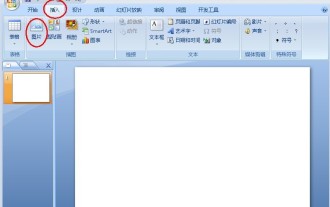 Comment combiner du texte et des images dans PPT
Mar 26, 2024 pm 03:16 PM
Comment combiner du texte et des images dans PPT
Mar 26, 2024 pm 03:16 PM
1. Cliquez sur [Insérer] dans la barre de menu, puis cliquez sur [Image]. 2. Sélectionnez l'image dont vous avez besoin. 3. Cliquez pour insérer une zone de texte et sélectionnez [Zone de texte horizontale]. 4. Saisissez le texte dans la zone de texte insérée. 5. Maintenez la touche Ctrl enfoncée tout en sélectionnant l'image et la zone de texte. 6. Cliquez avec le bouton droit de la souris et cliquez sur [Combiner]. 7. À ce stade, l’image et la zone de texte sont combinées.
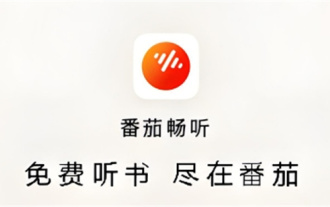 Comment lire du texte sur Tomato Listen
Feb 27, 2024 pm 03:58 PM
Comment lire du texte sur Tomato Listen
Feb 27, 2024 pm 03:58 PM
Dans une vie bien remplie, vous pouvez facilement écouter des histoires merveilleuses avec vos oreilles, et en même temps, vous pouvez facilement passer à la lecture de texte et écouter sur Tomato en cas de besoin. Ce nouveau logiciel unique vous offre une double expérience sans précédent. Cependant, de nombreux utilisateurs, au cours du processus d'utilisation, rencontrent un texte qu'ils souhaitent lire attentivement ou ne comprennent pas clairement, mais ils ne savent pas comment afficher le texte. Ainsi, les utilisateurs qui souhaitent savoir, veuillez suivre cet article pour plus de détails. . Découvrir. Comment lire du texte sur Tomato Listening ? Réponse : [Tomato Listening]-[Roman]-[Lire des livres électroniques]. Étapes spécifiques : Tout d’abord, démarrez le logiciel Tomato Listening. Après être entré sur la page d’accueil, vous trouverez de nombreux romans populaires parmi lesquels choisir. Ici, choisissez un roman et cliquez pour lire. 2. Puis dans la page de détails du roman, je





